Googlov najnovejši telefon Nexus je morda tako težko dobiti kot sveti gral v tem trenutku, vendar to nas ni ustavilo, da bi dobili enega na drugega in ga preizkusili v uničenju. Zaradi tega smo popolnoma pripravljeni zagotoviti četrt stoletja nujnih nasvetov za Google Nexus 4.
Spodaj boste našli 25 priročnih namigov, ki vam bodo omogočili, da kar najbolj izkoristite svoje pogajanje s štiričlansko pošastjo. Mnogi od njih bodo pomembni, če imate še en telefon, ki teče vanilla Android 4.2 Jelly Bean.

1. Sledite tipkanju
Ena izmed najpomembnejših novosti v Androidu 4.2 je tipkovnica za sledenje. Če ste v preteklosti uporabljali Swype, boste vedeli, kaj lahko pričakujete. Namesto, da na vsako tipko pritisnete, da nekaj zapišete, preprosto narišete črto v zaporedju in dvignete prst z zaslona, da dodate presledek in se premaknete na naslednjo besedo. Če jo želite omogočiti, pojdite v Nastavitve> Jezik in vnos ter izberite možnost Tipkovnica Android. Prepričajte se, da je označena možnost »Omogoči vnašanje tipk« in ste odsotni.
2. Posnemite posnetek zaslona
Obstajajo primeri, ko želite samo posneti, kaj je na zaslonu telefona, tako da lahko vodite evidenco o njem ali ga pozneje prikažete drugim, in na srečo je ta funkcionalnost prišla v Android danes. Gumbe za zmanjšanje glasnosti in napajanje preprosto držite hkrati.
3. Skupaj stvari delite z Android Beam
Zahvaljujoč vključitvi čipa NFC v Nexus 4, lahko podatke izmenjujete samo tako, da držite telefon poleg združljive naprave. Če poznate nekoga z NFC-pakirno enoto - kot je Nexus S ali Galaxy Nexus - lahko to funkcijo uporabite za prikaz stvari neposredno na zaslonu. Če si na primer ogledujete spletno stran ali vnos v Googlu Play, ga lahko takoj prikažete tako, da na isti strani pošljete isto napravo.
4. Hitrejše dostopate do hitrih nastavitev
Android 4.2 se ponaša z novim menijem hitrih nastavitev, do katerih lahko dostopate v podoknu z obvestili. Če povlečete podokno z dvema prstoma, skočite naravnost na možnost Hitre nastavitve.

5. S fotoaparatom Photo Sphere posnemite slike v 360 stopinjah
Panoramske fotografije so tako lani, človek. Nexus 4 lahko posname 360 stopinj, zahvaljujoč edinstveni možnosti Photo Sphere. Skeniranje slike traja nekaj časa, saj morate posneti več posnetkov, vendar je končni rezultat najmanj edinstven.

6. Zaklenite pripomočke zaslona
Še ena nova funkcija za Android 4.2 je zaklepanje zaslonskih pripomočkov. Na zaklenjenem zaslonu lahko fotografirate, brskate po e-pošti in preverjate sestanke v koledarju - vse to brez odklepanja naprave Nexus 4. To je še posebej priročno, če uporabljate gesto ali geslo za varovanje telefona. vnesite ga vsakič, ko prejmete e-pošto.

7. Telefon zaščitite s funkcijo za odklepanje obrazov
Ena od edinstvenih funkcij Androida, funkcija za odklepanje obrazov, vam omogoča dostop do naprave samo z obrazom. Če jo želite omogočiti, pojdite v Nastavitve> Varnost> Zaklepanje zaslona in izberite možnost »Odklepanje obrazov«.
8. Vnesite glas
Govor v besedilo ni nič novega v svetu mobilnih telefonov, vendar je njegova uporaba v Androidu morda najboljša, kar smo še videli. Točnost je resnično zelo impresivna, besedilo pa se ustvari v teku - vam ni treba čakati, da Nexus 4 spremeni vaš govor na koncu vsakega stavka. Za dostop do te funkcije preprosto tapnite simbol mikrofona na dnu tipkovnice Android.

9. Spremljajte življenjsko dobo baterije
Od Android 4.0 so ljubitelji Googla uživali robustne funkcije za spremljanje baterij. Če obiščete Nastavitve> Baterija, lahko vidite, kako dolgo je bilo od zadnjega polnjenja vašega Nexusa 4, in opazite procese, ki porabijo veliko energije. To vam omogoča, da sprejmete ukrepe za ohranitev soka v akumulatorju telefona z 2100 mAh, kot je zatemnitev zaslona ali izklop nebistvenih storitev.
10. Napolnite svoj Nexus 4 brez žic
Čeprav še ni na voljo, ima Nexus 4 svojo brezžično polnilno postajo, ki baterijo telefona dopolnjuje s tehnologijo indukcijskega polnjenja. K sreči obstajajo alternative, če ste naveličani čakanja na Google in LG, da bi svoje kolektivne akcije skupaj, kot je Philips Qi Polnjenje Pad.

11. Pridobite poročila o prometu s storitvijo Google Now
Google Now je Androidov odgovor na Appleov Siri in je tako močan, da začne nuditi pomoč, tudi če tega ne zahtevate. Ko se vključite v izkušnjo Google Now, bo sledila vašim gibanjem in iskala vzorce. Če opazite, da se vaš redni delovni pot ponovi čez en teden, vas bo vprašal, če želite označiti svoje delovno mesto. Od tega trenutka dalje vam bo Google Now ponujal poročila o prometu in predviden čas potovanja na delo in z dela, kar vam omogoča, da vnaprej načrtujete, če vidite morebitne težave.
12. Naredite svoj zaslon pametnejši
Screebl je ena prvih aplikacij, ki jo prenesem, ko se preselim v novo napravo Android. Uporablja vaš merilec pospeška, da vam pove, kdaj držite telefon in gledate zaslon, in onemogočite časovno omejitev. To pomeni, da vam ni treba še naprej podpirati zaslona, da preprečite, da bi spal, če berete spletno stran ali drugo vsebino. Ko spustite telefon na ravno površino, Screebl hitro postavi zaslon v posteljo. Genius.

Google+ morda ni sprejel sveta družabnih omrežij z nevihto, toda aplikacija za Android ima eno fantastično uporabo - ima možnost, ki vam omogoča samodejno nalaganje fotografij, ki ste jih posneli v Nexus 4, v račun Google+ v oblaku. . Tudi če izgubite napravo, ne boste izgubili vseh dragocenih spominov.
14. Razširite in strnite obvestila
Meni obvestil Android je v zadnjem času postal zelo zmogljiva funkcija, ki vam omogoča ogled vsebine posameznih sporočil, kot so e-poštna sporočila ali besedila. Če želite razširiti obvestilo, držite prst na njem in potegnite navzdol. Če se želite zrušiti, izvedite enako potezo, potem ko potisnete prst malo navzdol, jo potisnite navzgor po zaslonu.

Tudi pri petih različnih domačih zaslonih lahko stvari na vašem Nexusu 4 postanejo prenatrpane, če ste na voljo za prenos. Način, kako to urediti, je združevanje aplikacij v mape. Vse kar morate storiti je, da pritisnete in držite aplikacijo, nato pa jo povlečete in plavite nad drugo aplikacijo - to bo ustvarilo mapo. Z dotikom mape se razširi in prikaže vsebina, s pritiskom na ime mape pa boste imeli primernejše ime.
16. Hitro utišajte telefon
V tistih trenutkih, ko držite gumb za nastavljanje glasnosti, ne boste dovolj hitro zaustavili telefona, lahko na kratko držite gumb za vklop Nexusa 4, da odprete ločen meni. Od tu lahko telefon postavite v tihi ali vibriran način z enim dotikom in shranite rdečice med pomembnimi srečanji.

17. Dostopajte do glasbe iz oblaka
Google Glasba je zdaj na voljo v Združenem kraljestvu in Nexus 4 je prvi telefon, ki ima koristi od te razširitve. Svoje skladbe lahko prenesete z računalnikom in nato dostopate do njih iz vnaprej nameščene aplikacije Google Music na novem telefonu Nexus. Če se glasba ne prikaže, preverite nastavitve aplikacije in se prepričajte, da je bila sinhronizirana z ustreznim Google Računom.

18. Oglejte si knjižnico Google Play na začetnem zaslonu
Pripomoček za knjižnico Google Play, ki je bil predstavljen s predstavitvijo tablice Nexus 7 v začetku letošnjega leta, ponuja posnetek najnovejših filmov, glasbe in knjig, ki ste jih nedavno kupili ali dostopali. Poleg tega, da je videti precej privlačno, vam omogoča, da hitro skočite nazaj v vsebino, ki ste jo uživali v zadnjih nekaj dneh. Gradnik lahko postavite na katerega koli od vaših petih domačih zaslonov, tako da ga izberete v predalu aplikacije.

19. Sinhronizirajte zaznamke z brskalnikom Google Chrome
Privzeti brskalnik Android je bil uradno umaknjen v 4.2, Googlov brskalnik Chrome pa je zdaj v središču pozornosti. Če uporabljate Chrome na namizju (ali katerikoli drugi napravi), lahko spletno dejavnost sinhronizirate z napravo Nexus 4.

20. Vstavite Nexus 4 v sanjarjenje
Sanjarjenje je še ena novost Androida 4.2. Omogoča vam prikazovanje vsebine na zaslonu naprave Nexus 4, ko je priklopljen ali samo polnjenje na omrežju. Lahko prikažete uro, modne barve, vsebino, ki ste jo izvlekli iz vašega računa Google Currents, ali celo izbor fotografij.

21. Spremljajte uporabo podatkov
Če ste na pogodbi, ki določa pošteno uporabo pravil o vaših podatkovnih dovoljenjih, boste to možnost želeli čim bolj izkoristiti. Pojdite v Nastavitve> Uporaba podatkov in prikazal se vam bo graf, pa tudi seznam aplikacij, ki so najbolj lačne podatkov. Aplikacije, za katere menite, da jedo preveč megabajtov, lahko onemogočite in celo nastavite mesečno omejitev, s katero zagotovite, da nikoli ne boste preglasili svojega dodatka.
22. Nadzor moči
To je eden izmed najbolj uporabnih pripomočkov za Android in mora biti na vsakem samopomočnem domačem zaslonu - pripomoček Power Control vam omogoča preklapljanje funkcij, kot so Wi-Fi, Bluetooth, samodejna sinhronizacija in svetlost zaslona, vse z enim dotikom.

23. Dodajte fonetična imena v stike, da bi olajšali glasovno klicanje
Čeprav je prepoznavanje glasu Android precej čudovito, se lahko spopade z imeni, kar lahko privede do nekaterih neprijetnih nenamernih klicev, ko uporabljate glasovno klicanje. K sreči lahko zdaj dodate imeniška imena v stike, tako da glasovno klicanje pozna razliko med mamo in mamo pico.
24. Podaljšajte baterijo, tako da omogočite samodejno osvetlitev
Ko uporabljate telefon v zatemnjeni sobi, ni treba, da je svetlost zaslona sijajna za oči, zato je dobro vklopiti samodejno osvetlitev. S spremljanjem ravni svetlobe v prostoru lahko vaš Nexus 4 določi, kako visok mora biti svetlobni zaslon, kar lahko shrani baterijo pred nepotrebnim odvajanjem.

25. Nastavite aplikacije na samodejno posodabljanje
Ko imate v Nexusu 4 obremenitev aplikacij, je lahko ročna namestitev posodobitev bolečina. K sreči obstaja način, kako samodejno prenesti in namestiti posodobitve, ne da bi morali dvigniti prst. Pojdite na trg Google Play in izberite aplikacijo, nato pa potrdite polje, v katerem piše »Dovoli samodejno posodabljanje«.










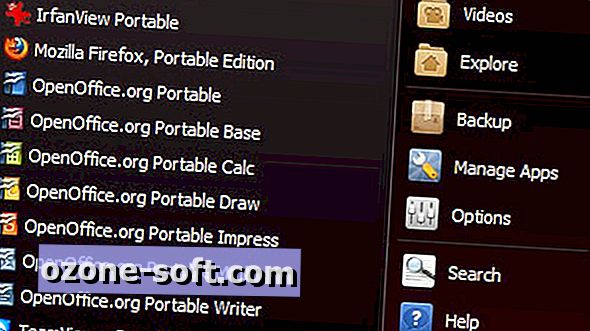


Pustite Komentar